Você irá utilizar o objeto primitivo de tubos com a opção Fatiar para criar um contorno para a porta giratória.
Configurar a lição:
- Continue com sua cena da lição anterior ou vá para a pasta \startup\revolving_door e abra revolving_door_enclosure.max.
- Clique com o botão direito do mouse nas janelas de visualização em perspectiva para ativá-la e, em seguida, nos Controles de navegação na viewport, clique em
 (Maximizar alternância de viewport). Este botão está na extrema direita inferior da janela 3ds Max.
(Maximizar alternância de viewport). Este botão está na extrema direita inferior da janela 3ds Max.
Crie outra camada:
- Na barra de ferramentas Camadas, clique em
 (Criar nova camada).
(Criar nova camada).
- Nomeie a camada Cobertura.
Dica: Se o 3ds Max cria a camada sem abrir a caixa de diálogo Criar nova camada e, em seguida, abra a lista suspensa camadas, clique com o botão direito do mouse na nova camada, e utilize a caixa de diálogo Renomear camada para fornecer o nome desejado.
A configuração Mover seleção para nova camada deve ser desativada. Se você deixá-la ativada, o eixo será movido da camada anterior para a nova camada.
Clique em OK.
A camada do Contorno agora está visível no campo de Propriedades da camada.
Crie o tubo:
- Nos controles de navegação, clique em
 (Extensões de Zoom) para voltar o zoom para que você possa ver a área em torno do cilindro.
(Extensões de Zoom) para voltar o zoom para que você possa ver a área em torno do cilindro.
- No
 painel Criar
painel Criar  Menu Tipo de objeto, clique para ativar o Tube.
Menu Tipo de objeto, clique para ativar o Tube.
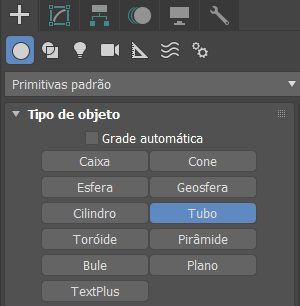
O botão Tube é realçado, indicando que está ativo e pronto para ser utilizado.
- Arraste um tubo para qualquer lugar na viewport.
O tamanho não importa; você o alterará em um momento.
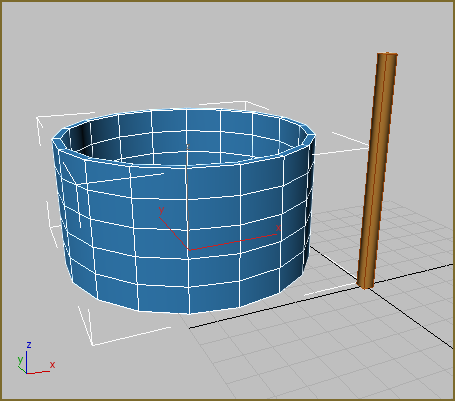
Crie um tubo.
- No menu Parâmetros painel Criar, altere o raio 1 para 6' 0.0" . Você pode precisar clicar em
 Modificar para exibir a implementação Parâmetros.
Modificar para exibir a implementação Parâmetros.
- Altere o raio 2 para 5' 11.0"
- Altere a altura para 7' 0.0" .
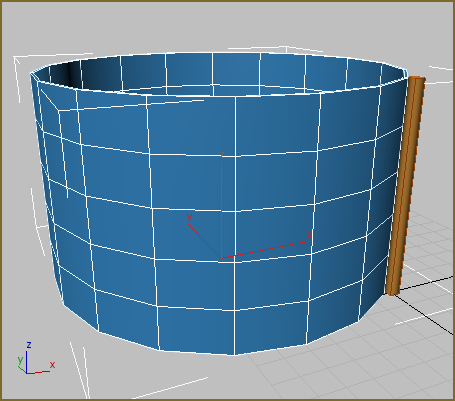
Altere o raio e a altura do tubo.
- Se necessário, aumente o zoom para poder ver o tubo e o cilindro.
Alinhe o tubo:
- Na barra de ferramentas, clique em
 Alinhar.
Alinhar.
O tubo já está selecionado, então é possível alinhá-lo ao cilindro.
- Clique no cilindro na viewport.
- Na caixa de diálogo Seleção de alinhamento (Cylinder01)
 grupo Alinhar posição (Mundo), ative a posição X, Y e Z. Selecione o Ponto de giro para o Objeto atual e o Objeto de destino. Clique em OK.
grupo Alinhar posição (Mundo), ative a posição X, Y e Z. Selecione o Ponto de giro para o Objeto atual e o Objeto de destino. Clique em OK.
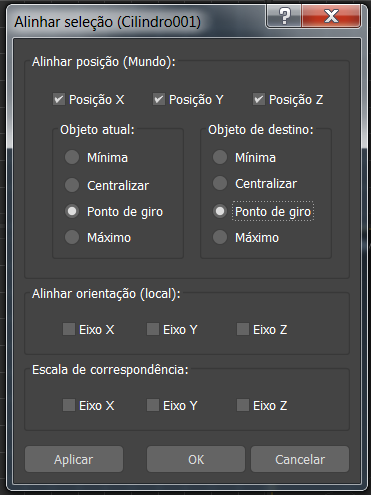
O tubo é centralizado sobre o cilindro.
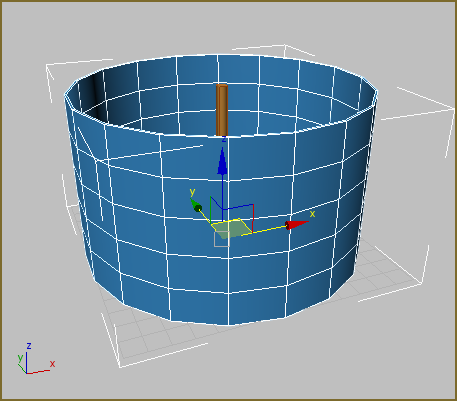
- Na barra de ferramentas principal, clique em
 (Selecionar objeto) para desativar Selecionar e Mover.
(Selecionar objeto) para desativar Selecionar e Mover.
- Clique no painel Criar
 , no grupo Nome e Cor, renomeie os painéis de contorno esquerdo do objeto de Tubo.
, no grupo Nome e Cor, renomeie os painéis de contorno esquerdo do objeto de Tubo.
A seguir, é possível centralizar o tubo sobre o cilindro.
Fatiar o tubo:
- Vá para o
 painel Modify.
painel Modify.
- No menu Parâmetros, ative Fatiar.
- Ajuste os valores de Fatiar de e Fatiar para, assim você terá metade de um tubo visível na viewport, que se assemelha a ilustração. Defina-os como 90.0 e – 90.0 graus.
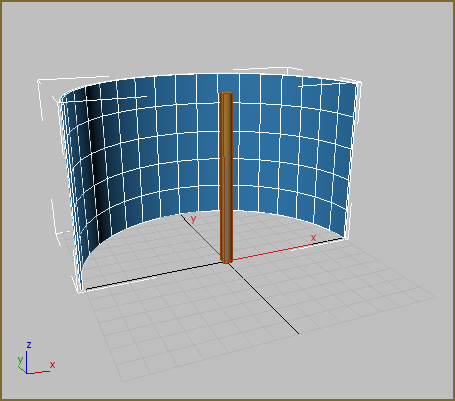
Fatiar o tubo
- Altere os lados para 6. O contorno será criado fora do painéis de Plano, ao invés do vidro curvado.
- Alterar a Altura dos segmentos para 1.
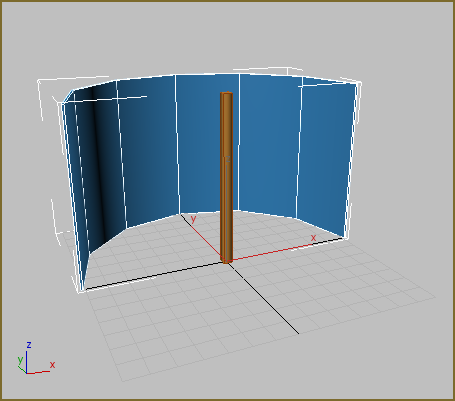
Reduza o número de faces.
A seguir será possível clonar o tubo para criar o outro lado do contorno.
Clonar o tubo:
- Na barra de ferramentas principal, clique para ativar
 (Selecionar e Rotacionar).
(Selecionar e Rotacionar).
- No teclado, pressione A para ativar o Snap de ângulo.
- Mantenha pressionada a tecla Shift e gire o contorno esquerdo 180 graus em torno do eixo Z.
Uma cópia do tubo gira no local do outro lado do contorno.
- Quando a cópia do tubo estiver na posição adequada, solte o botão do mouse.
3ds Max abre a caixa de diálogo Opções de clonagem.
- Na caixa de diálogo, defina a opção Objeto para Copiar e nomear o clone painéis do contorno direito. Clique em OK.
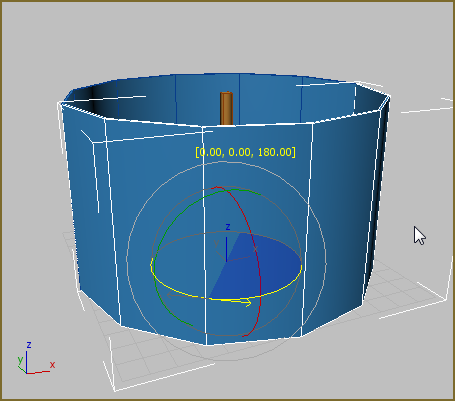
- Na barra de ferramentas principal, clique em
 (Selecionar objeto) para desativar Selecionar e Rotacionar.
(Selecionar objeto) para desativar Selecionar e Rotacionar.
- Ajustar os valores de Fatiar para o tubo se assemelhar à seguinte ilustração. Defina Fatiar de = 45,0 e Fatiar para = – 45,0.
- Altere os valores dos Lados para 3.
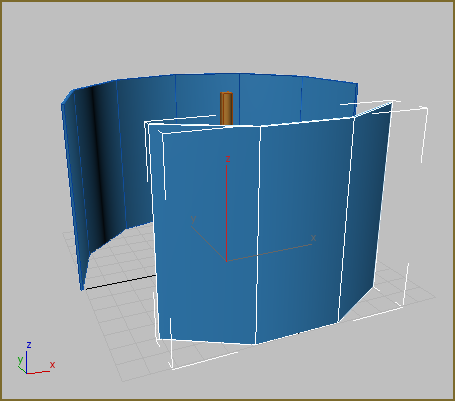
Contornos da esquerda e da direita
É possível fazer mais trabalhos nos contornos em breve, mas primeiro é necessário construir a porta giratória.
Salve o trabalho:
- Salve a cena como my_enclosure.max.